当在使用windows 10操作系统时,若遇到局域网内无法找到网络路径且出现共享失败,并提示错误代码0x80070035的情况,应该如何处理呢?其实,可以通过控制面板里的网络共享中心,借助高级设置来排查故障。另外,也可以在注册表编辑器里调整相关参数以解决问题。
解决Windows 10找不到网络路径提示0x80070035错误的方法
按下【Win】+【X】组合键,选择【命令提示符(管理员)】,然后输入【netsh winsock reset】并按下回车键执行。
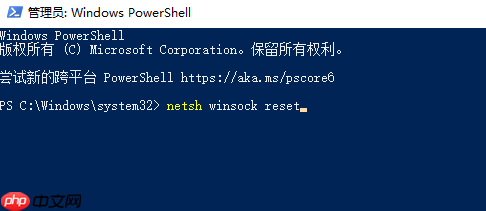
第二种解决方案如下:
一、首先确保网络发现与打印机共享功能已开启:
打开【控制面板】,依序点击【控制面板】→【网络和Internet】→【网络和共享中心】→【高级共享设置】。
在当前网络配置下,激活【网络发现】以及【文件和打印机共享】选项。
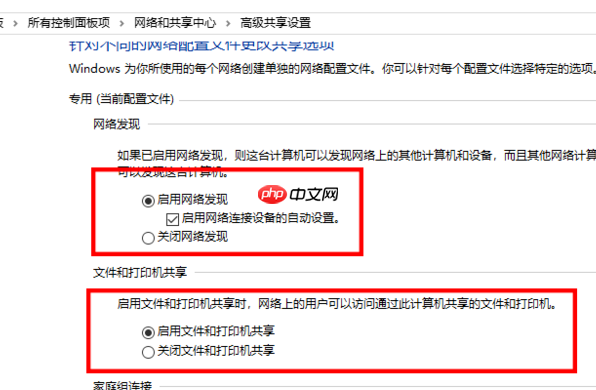
二、检查系统服务状态:
同时按下【Win】+【R】打开运行窗口,输入services.msc并回车进入服务管理界面;
查看Server、Workstation、Print Spooler、TCP/IP NetBIOS Helper等服务是否处于运行状态。
三、确认上述步骤无误之后:
尝试重新访问网络资源,应该能够看到共享打印机所在的主机了!
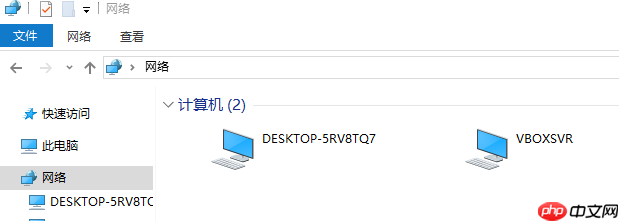
四、如果仍然存在问题,请直接输入IP地址进行测试。
五、创建一个新的文本文档,在其中粘贴以下内容:
Windows Registry Editor Version 5.00
[HKEY_LOCAL_MACHINE\SYSTEM\CurrentControlSet\Services\LanmanWorkstation\Parameters]
"AllowInsecureGuestAuth"=dword:00000001
保存文档后更改扩展名为【.reg】;
如果不确定如何修改扩展名,可以在文本文档菜单中选择【另存为】,将保存类型设置为【所有文件】,命名时添加【.reg】作为后缀即可。
最终双击刚才保存的.reg文件导入注册表生效。
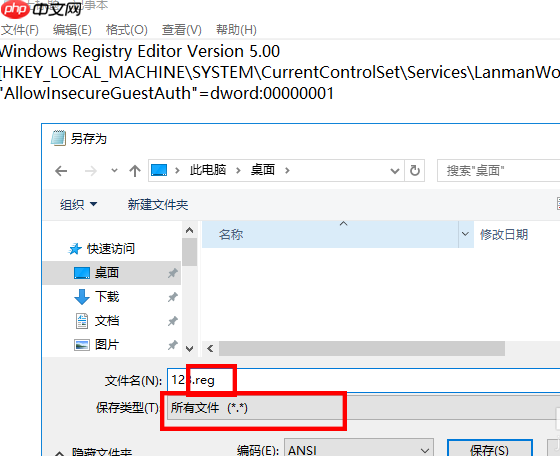
六、假如注册表未能成功导入,可手动打开注册表编辑器【regedit.exe】;
按照路径【HKEY_LOCAL_MACHINE\SYSTEM\CurrentControlSet\Services\LanmanWorkstation\Parameters】定位到AllowInsecureGuestAuth项,将其值改为1并保存。
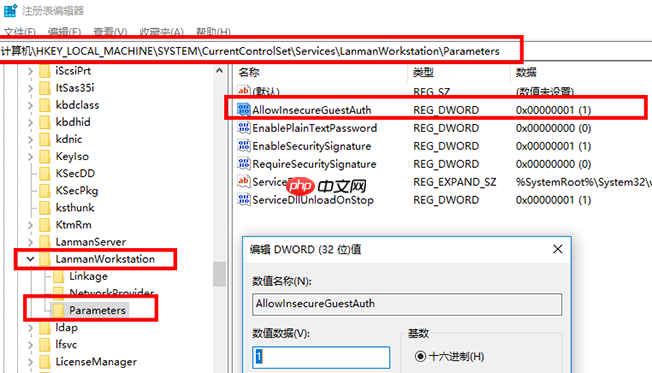
七、此时再次尝试连接局域网内的设备,之前的问题应已得到妥善解决!
以上就是win10找不到网络路径提示0x80070035错误怎么办?的详细内容,更多请关注php中文网其它相关文章!

Windows激活工具是正版认证的激活工具,永久激活,一键解决windows许可证即将过期。可激活win7系统、win8.1系统、win10系统、win11系统。下载后先看完视频激活教程,再进行操作,100%激活成功。

Copyright 2014-2025 https://www.php.cn/ All Rights Reserved | php.cn | 湘ICP备2023035733号